在日常处理表格数据时,很多人会碰到棘手情况:明明公式输入无误,表格公式不计算。即便反复核对公式语法、多次重新输入,公式不计算的问题依旧存在。其实这并非公式本身出了错,而是单元格的格式设置出现偏差。
一、公式不计算的核心原因
当单元格格式被设为 “文本” 时,表格会将所有输入内容当作文本对待。即便输入以 “=” 开头的正确公式,表格也不会执行计算,仅显示公式文本。
比如 D 列设为文本格式,输入 “=B2*C2” 后,只会显示该公式,无法得到计算结果,这就是公式不计算的主要原因。
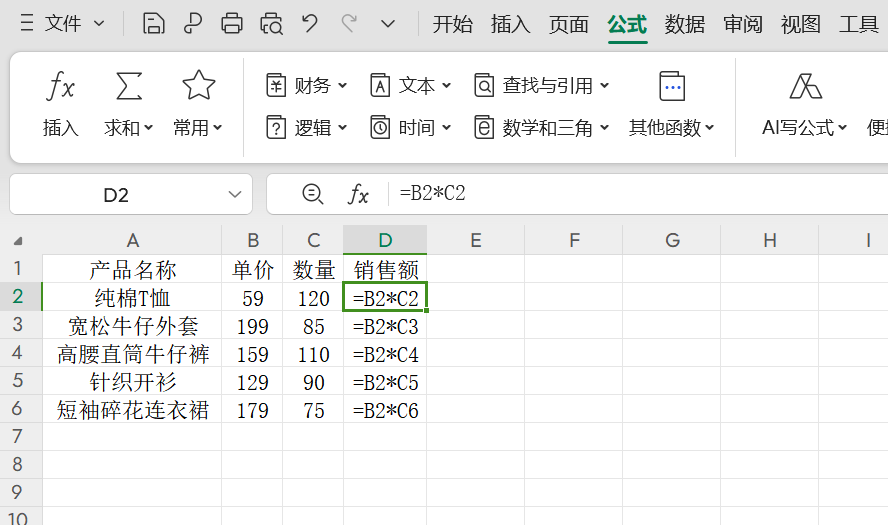
二、公式不计算的解决方法
- 单个单元格修复:若仅少数单元格公式不计算,先选中这些单元格,将格式从 “文本” 改为 “常规”,接着双击单元格进入编辑状态,最后按下回车键,公式就能正常计算。
- 整列批量处理:若整列单元格均为文本格式导致公式不计算,直接修改为常规格式后,仍需逐个双击单元格,效率很低。这时可利用 “数据” 选项卡中的 “分列” 工具:选中目标列,打开 “分列” 对话框,无需额外设置,直接点击 “完成”,整列单元格会自动从文本格式转为常规格式,公式也会同步计算,轻松解决公式不计算问题。
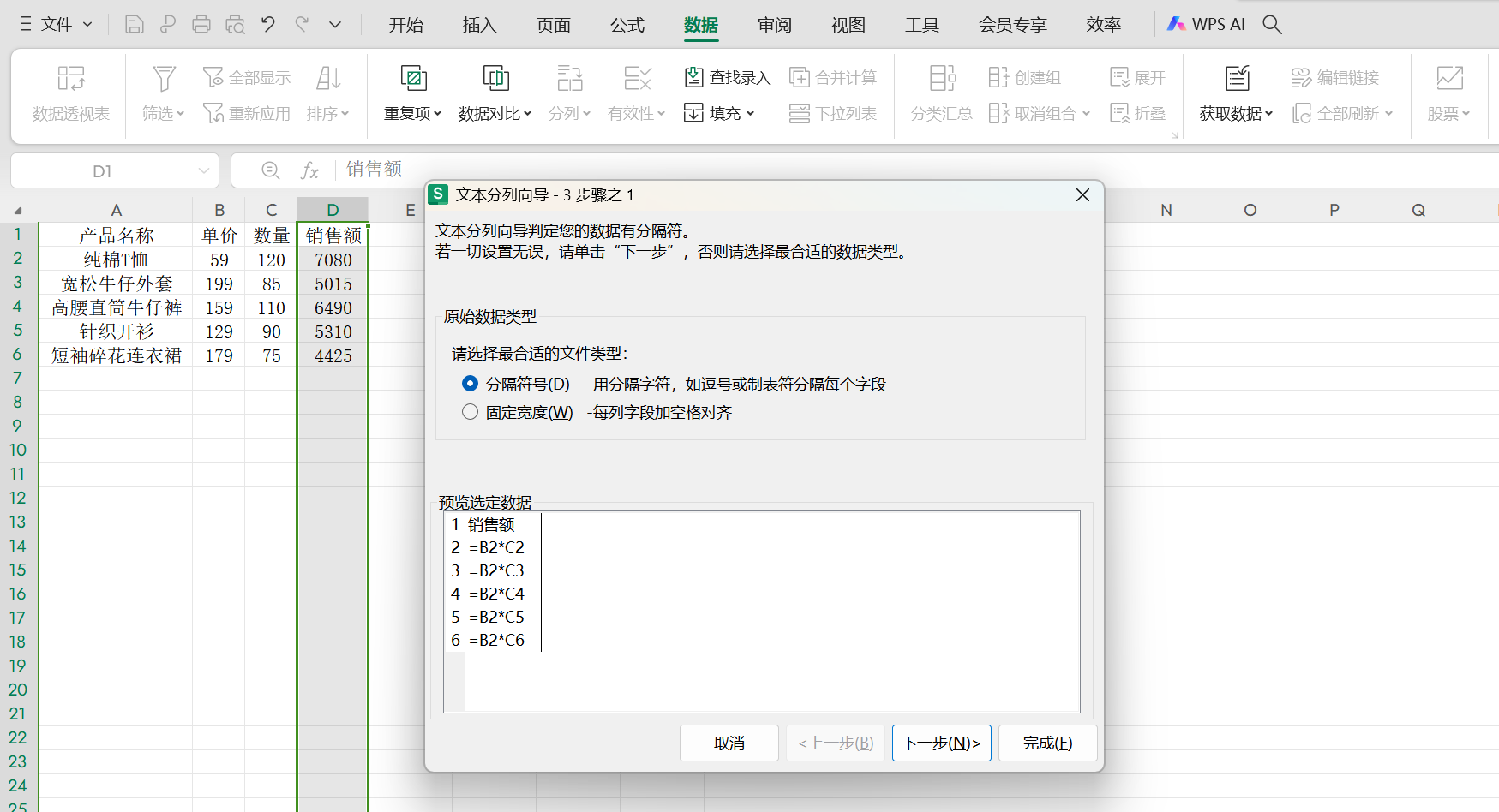
结语
面对表格公式不计算的情况,无需在公式本身反复纠结。优先检查单元格格式,再合理运用 “分列” 工具,就能快速解决问题,让数据处理更高效。






